DVD másolása mobilra (H.264/HEVC) és más népszerű formátumok Windows/Mac rendszeren eredeti minőségben
2 egyszerű módszer a DVD mobilra másolására a zökkenőmentes lejátszás érdekében Windows/Mac rendszeren
Mivel a mobiltelefonok nem fogadják el a DVD-lemezt, még a külső meghajtóval sem DVD rippelése mobilra kompatibilis formátumokkal. Ily módon elmentheti DVD-lemezét digitális formátumban, és probléma nélkül lejátszhatja azokat minden eszközön. Olvassa tovább ezt a cikket, és tanulja meg, hogyan lehet DVD-t MP4-re másolni, amely a legjobb videoformátum minden mobiltelefon számára.
Útmutató lista
1. rész: Professzionális DVD-másolás kiváló minőségben mobilra 2. rész: DVD másolása Mobile MP4-re a kéziféken keresztül Macen 3. rész: GYIK a DVD mobilra másolásával kapcsolatban Windows/Mac rendszeren1. rész: Professzionális DVD-másolás kiváló minőségben mobilra
4Az Easysoft DVD Ripper a legjobb választás a DVD Mobile-ra másolásához Windows/Mac rendszeren. Ez a sokoldalú program támogatja a DVD-k 600+ videó/audio formátumba történő bemásolását, MV készítését, videók tömörítését és a videók szerkesztéséhez szükséges összes funkciót. Több előre beállított beállítást is biztosít a különböző mobileszközökhöz. Az alapvető szerkesztőeszköz lehetővé teszi a bemásolt videók javítását is. Íme a részletes lépések a DVD mobilra másolásához ezzel a hatékony DVD-ripperrel.

DVD-lemez vagy ISO-fájl másolása mobil által támogatott formátumokba, beleértve az MP4-et, MOV-t, előre beállított eszközöket stb.
Testreszabhatja a videó beállításait, például a felbontást, a minőséget, a képkockasebességet és a bitsebességet.
Támogatja az AI technológiát, hogy megőrizze az eredeti kiváló minőséget a DVD-lemezen, és még a videó minőségét is javítsa.
További eszközöket biztosít a szerkesztéshez, tömörítéshez, szűrők hozzáadásához és csodálatos videók készítéséhez.
100% Biztonságos
100% Biztonságos
1. lépésIngyenesen töltse le és indítsa el a 4Easysoft DVD Ripper programot Windows/Mac számítógépén, majd kattintson a gombra Töltsön be lemezt gombot a DVD lemez vagy ISO fájlok betöltéséhez. Kérjük, először helyezze be a kívánt DVD-lemezt.

2. lépésEzután rákattinthat a Teljes címlista gombbal válassza ki a bemásolni kívánt részeket. Ezután kattintson a Rip All To és a Másolás videóra/hangra gombokat a jobb felső sarokban a kívánt digitális formátumok kiválasztásához. Az MP4 formátum ajánlott DVD-k rippeléséhez mobiltelefonokhoz.

3. lépésEzt követően visszatérhet a fő felületre, és kattintson a gombra Szerkesztés vagy Vágott gombok segítségével szűrőket és effektusokat adhat hozzá videóihoz az Ön igényei szerint. Végül kattintson a Rip All gombra a kezdéshez DVD rippelése MP4-re mobilra Windows/Mac számítógépen.

2. rész: DVD másolása Mobile MP4-re a kéziféken keresztül Macen
A kézifék is egy jó program a DVD mobil kompatibilis formátumokká konvertálására Macen. Segíthet videók konvertálásában, DVD-k bemásolásában és testreszabott beállításokkal történő szerkesztésében. A jó dolog az, hogy ez a Mac DVD-mobil konverter több beállítást és további funkciókat kínál. De meg kell jegyezni, hogy a Handbrake csak a DVD bemásolását támogatja WebM, MP4 és MKV formátumba, és a kimeneti minőség nem magas. Íme a DVD kompatibilis formátumú mobilra másolásának részletes lépései:
1. lépésNyissa meg a kéziféket a Mac számítógépen, és kattintson a gombra Forrás gombot a felső menüben a DVD lemez hozzáadásához. Kérjük, először helyezze be a Mac-be.
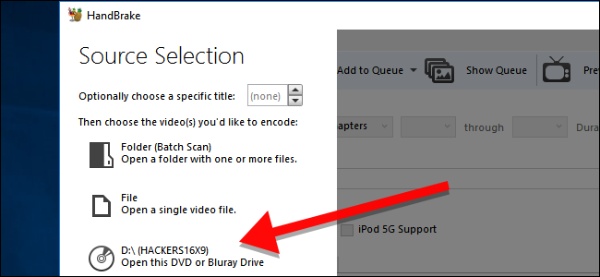
2. lépésEzután a DVD lemez összes információja megjelenik ezen a Mac DVD-n a mobil Ripperben. Kiválaszthatja a kívánt címet, fejezeteket és még a bemásolni kívánt részeket is. alatt a Tárolóbeállítások, kiválaszthatja az exportálandó MP4 formátumot.
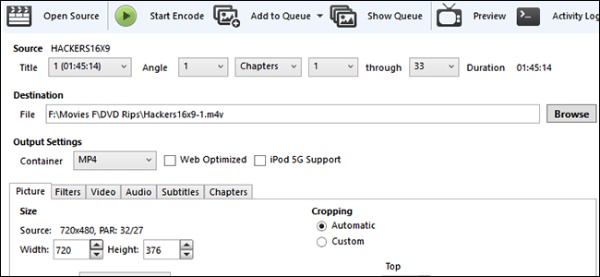
3. lépésEmellett más beállításokat is módosíthat. A videókat a kívánt méretre vághatja, előre beállított szűrőket adhat hozzá, módosíthatja a videó paramétereit, tetszés szerint beállíthatja a feliratokat és a fejezeteket. A kiváló minőség megőrzése érdekében testreszabhatja a videó felbontását is.
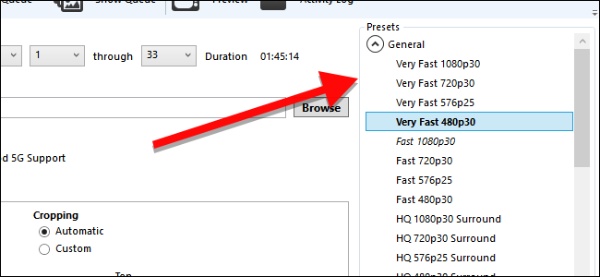
4. lépésAz összes beállítás elvégzése után kattintson a gombra Indítsa el a kódolást gombot a felső menüből, és várja meg a DVD-ről mobilra történő bemásolási folyamatot a Mac-en. Kérjük, vegye figyelembe, hogy a folyamat sokáig tarthat, különösen, ha jó minőségű kimenetet választ.
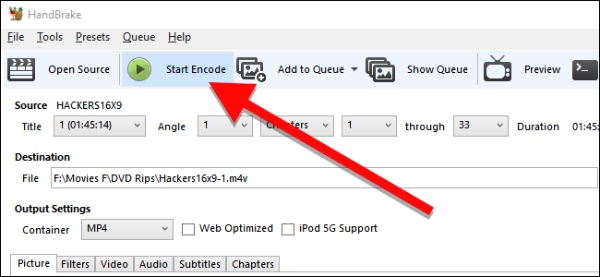
3. rész: GYIK a DVD mobilra másolásával kapcsolatban Windows/Mac rendszeren
-
Melyik formátumot válasszam a DVD-lemez mobilra másolásához?
Mobiltelefonon való videók lejátszásához az MP4 a leggyakrabban használt formátum. Tehát a legtöbb hordozható eszközhöz és Android-mobiltelefonhoz DVD-t MP4 formátumba másolhat. Ami az iPhone-t illeti, MOV-ba is konvertálhatja, amely az iOS-eszközök alapértelmezett formátuma.
-
Hogyan lehet DVD-t másolni mobilra Mac-en a VLC Media Player segítségével?
VLC egy nyílt forráskódú videolejátszó és egy DVD-ripper Windows/Mac rendszeren is. Ha pedig DVD-t mobillá szeretné konvertálni, kattintson a Média menü és a Konvertálás/Mentés gomb. Ezután kiválaszthatja a cél elérési utat, a kimeneti formátumot, a beállításokat, és elmentheti.
-
A DVD mobilra másolása elveszíti a videó minőségét?
Nem. A DVD-lemez maximális felbontása 720p, az MP4 videóformátum pedig támogatja az 1080p HD-t, sőt a 4K-t is. A minőség javításához használhatja a 4Easysoft DVD Ripper videójavító eszközét is.
Következtetés
Itt megtudhatja, hogyan lehet DVD-t mobilra másolni kompatibilis formátumokkal Windows/Mac rendszeren. A kézifék jó eszköz Mac-hez, mert a DVD mobilra másolása után minden problémát meg tud oldani, mint például a méret kivágása, a minőség beállítása, a fejezetek, feliratok beállítása stb. Természetesen, ha sokoldalú és könnyen használható eszközre van szüksége A DVD-ből mobil rippert több kimeneti formátummal, a 4Easysoft DVD Rippert az Ön számára tervezték. Különféle előre beállított eszközöket biztosít, így egy kattintással DVD-t másolhat mobilra Windows/Mac rendszeren. Az AI technológia a legjobb minőséget is megőrzi az Ön számára.
100% Biztonságos
100% Biztonságos


